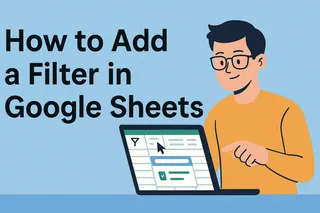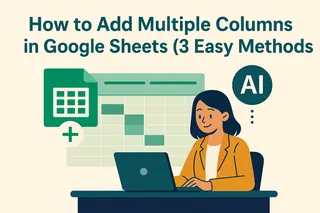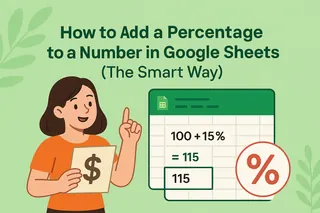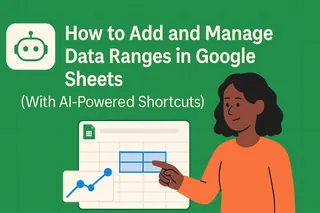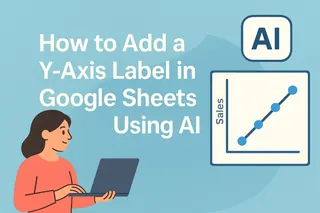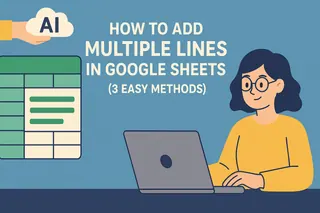En tant que Responsable de Croissance Utilisateur chez Excelmatic, j'ai vu d'innombrables professionnels lutter avec les tâches d'expansion de feuilles de calcul. Bien que Google Sheets offre des fonctionnalités décentes de gestion de colonnes, l'ajout manuel de 100+ colonnes reste inutilement chronophage. Voici comment rationaliser le processus - et comment les outils IA nouvelle génération comme Excelmatic révolutionnent complètement ce workflow.
L'approche manuelle : Raccourcis pour les colonnes dans Google Sheets
Pour ceux qui doivent étendre leurs feuilles de calcul manuellement, Google Sheets propose plusieurs méthodes :
1. Insertion d'une seule colonne (Méthode de base)
- Faites un clic droit sur l'en-tête d'une colonne
- Sélectionnez "Insérer 1 colonne à gauche/droite"
- Répétez 99 fois (pas idéal)
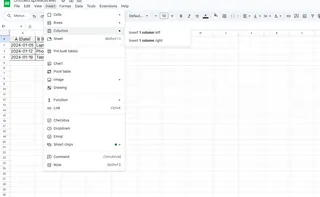
2. Ajout groupé de colonnes (Meilleure approche)
- Sélectionnez 100 colonnes existantes en cliquant sur les en-têtes avec Maj
- Clic droit > "Insérer 100 colonnes à droite"
- Formatez les nouvelles colonnes avec l'outil pinceau
3. Raccourcis clavier (Pour utilisateurs avancés)
- Windows : Ctrl+Alt+=
- Mac : Cmd+Option+= (Toujours nécessite plusieurs répétitions)
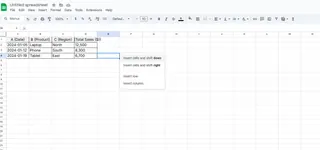
Bien que ces méthodes fonctionnent, elles mettent en lumière les limites de Google Sheets pour gérer efficacement les modifications à grande échelle.
L'alternative IA : Excelmatic
C'est là que les outils modernes de feuille de calcul IA comme Excelmatic transforment complètement le workflow. Au lieu d'une gestion manuelle des colonnes :
- Décrivez vos besoins : Dites simplement "Ajouter 100 colonnes après la colonne D"
- Exécution IA : Excelmatic modifie instantanément votre feuille
- Formatage automatique : Les nouvelles colonnes héritent automatiquement des styles existants
Excelmatic élimine les clics répétitifs et les erreurs potentielles de l'ajout manuel, particulièrement utile quand :
- Vous travaillez avec des ensembles de données nécessitant des expansions fréquentes
- Vous avez besoin d'un formatage cohérent sur des centaines de colonnes
- Vous collaborez sur des modèles financiers ou rapports complexes
Conseils pro pour la gestion de feuilles de calcul à grande échelle
Que vous utilisiez Google Sheets ou Excelmatic, ces bonnes pratiques garantissent des opérations fluides :
- Système d'étiquetage : Utilisez des en-têtes clairs comme "Ventes_T1_01" à "Ventes_T1_100"
- Planification structurelle : Ajoutez des colonnes par groupes logiques (par mois, département, etc.)
- Contrôle de version : Créez des sauvegardes avant les changements structurels majeurs
Pour les équipes travaillant régulièrement avec des ensembles de données volumineux, les gains de temps des solutions IA comme Excelmatic justifient rapidement l'investissement. Ce qui prenait 15 minutes de travail manuel se fait maintenant en secondes avec des commandes en langage naturel.
L'avenir de la gestion des feuilles de calcul
Alors que les méthodes d'ajout de colonnes de Google Sheets répondent aux besoins basiques, les professionnels visionnaires adoptent des outils IA qui :
- Comprennent les requêtes en langage naturel
- Automatisent les changements structurels répétitifs
- Préservent l'intégrité des données lors des modifications
La question n'est plus seulement "comment ajouter des colonnes" mais "comment travailler plus intelligemment avec vos données". C'est la transformation qu'Excelmatic apporte aux équipes données modernes.